Guten Tag, liebe Abonnenten und Leser der Blog-Site, ich habe Ihnen zuvor erklärt, wie die Browsereinstellungen auf die ursprünglichen zurückgesetzt werden. Ich habe jedoch vergessen, Ihnen mitzuteilen, wo sich diese Einstellungen auf Ihrem Computer befinden, und heute werde ich sie beheben. Das Thema der Notiz ist also, wo die Browsereinstellungen gespeichert werden.
Welche Browser heute besprochen werden, listen wir sie auf
- Google Chrome
- Opera
- Mozilla Firefox
- Yandex-Browser
- Internet Explorer
Warum brauchen Sie das überhaupt? Wenn Sie wissen, wo die Browsereinstellungen in Windows gespeichert sind, können Sie sie immer auf einen anderen Computer oder ein anderes Gerät übertragen. In Zeiten meiner Administration stieß ich oft auf eine Situation, in der sich der Benutzer bei der Neuinstallation des Systems plötzlich an das neue System erinnerte Es gibt keine Plug-Ins im Browser und keine Lesezeichen. Sie haben ihm mitgeteilt, dass Sie nicht darum gebeten haben und dass Sie sich an nichts erinnern müssen, aber er musste es selbst erraten :), damit Sie es nicht erraten müssen. Lesen Sie weiter unten. Ich möchte auch darauf achten, wie man den Verlauf von Skype speichert, was auch für Sie nützlich ist.
Auf diese Weise werden die Google Chrome-Einstellungen auf Ihrem Computer gespeichert. Das fragliche Beispiel ist Windows 8.1, aber in 7 oder 10 wird alles gleich sein.
C: \\ Benutzer \\ Benutzername \\ AppData \\ Local \\ Google \\ Chrome \\ Benutzerdaten \\ Standard
Im Standardordner finden Sie alle Einstellungen, z. B. die Lesezeichen-Datei ist Ihre Lesezeichen, es gibt sie unten sicherung. Der Ordner "Erweiterungen" enthält alle installierten Erweiterungen. Die Verlaufsdatei enthält den gesamten Verlauf. Nützlich für die Sicherheit, diese Datei heruntergeladen und später studieren. Ich denke mit Lagerung google-Einstellungen Chrome ist klar.

Wir gehen weiter, um zu verstehen, wo die Browsereinstellungen in Windows gespeichert sind und Opera als nächstes in der Reihe steht. Ein ganz alter Surfer im Internet, aber in letzter Zeit wurde ihm ein neues Leben eingehaucht, Versionen kommen wie verrückt heraus, ich mochte die alte mehr, aber heute geht es nicht mehr darum.
Die Opera-Einstellungen befinden sich entlang dieses Pfads.
C: \\ Benutzer \\ Benutzername \\ AppData \\ Roaming \\ Opera Software \\ Opera Stable
Hier sehen Sie auch Opera-Lesezeichen, dies ist die Lesezeichen-Datei, außerdem befindet sich der Browserverlauf in der Hystory-Datei. Hier finden Sie einen Ordner mit Erweiterungen und Themen.

Das Programm selbst wird dabei installiert
C: \\ Programme (x86) \\ Opera
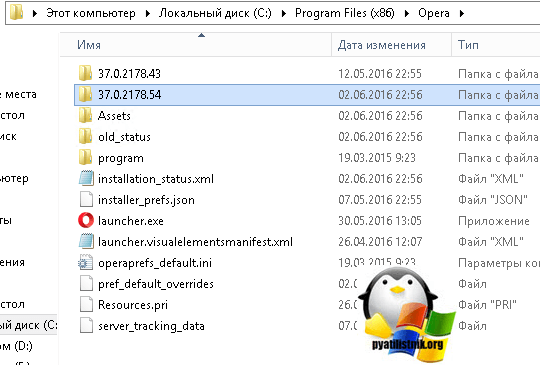
Wie eine Figur aus meiner Kindheit sagte, setzen wir das Gespräch fort.
Lassen Sie uns herausfinden, wo der Rotfuchs seine Einstellungen speichert oder wie der richtige Firefox.
Für Windows XP ist dies der richtige Weg.
C: \\ Dokumente und Einstellungen \\ Benutzername \\ Anwendungsdaten \\ Mozilla \\ Firefox \\ Profile
Für moderne betriebssysteme zu dir hier
C: \\ Benutzer \\ Benutzername \\ AppData \\ Roaming \\ Mozilla \\ Firefox \\ Profiles \\
Es wird eine solche Datenstruktur geben
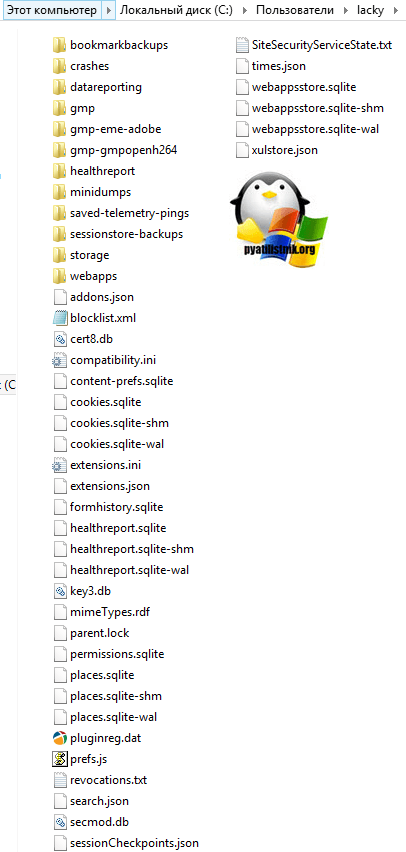
Wo werden die Einstellungen des Internet Explorers gespeichert?
Nicht mein Lieblingsbrowser, aber ohne ihn ist es immer noch schwierig, sich einen Kunden für Banken und Elektronik vorzustellen börsenparkett. Wie auch immer, Microsoft begräbt ihn bereits und lädt alle ein, den neuen Edge zu nutzen. Wie bei anderen MS wird nicht alles an einem Ort gespeichert, z. B. liegt die Geschichte auf diesem Weg
Die Einstellungen selbst befinden sich an dieser Adresse
C: \\ Benutzer \\ Benutzername \\ AppData \\ Local \\ Microsoft \\ Internet Explorer
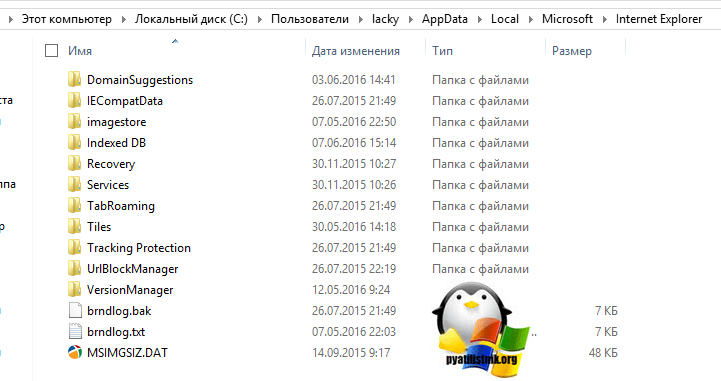
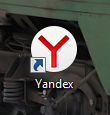 Hallo zusammen, du hast einen Yandex-Browser, oder? Und du denkst, wo ist er überhaupt? Ich werde diese Frage heute vollständig beantworten, das heißt, ich werde ein Maximum an Informationen schreiben.
Hallo zusammen, du hast einen Yandex-Browser, oder? Und du denkst, wo ist er überhaupt? Ich werde diese Frage heute vollständig beantworten, das heißt, ich werde ein Maximum an Informationen schreiben.
Also, was ist los, wohin gehen die Programme, weißt du? Ich glaube, Sie wissen es, und vielleicht wissen Sie es auch nicht, aber ich bin sicher, dass es hier nicht so einfach ist! Tatsache ist, dass die Programme in einem Ordner abgelegt werden und ihre Einstellungen in einem anderen Ordner gespeichert werden ... Und ich dachte, das war alles, aber es stellte sich heraus, dass es nicht so war! Es gibt noch weitere Orte, an denen Programme ihre Ordner erstellen! Sogar ich, ein mehr oder weniger erfahrener Benutzer, wusste nicht einmal, wo die Programme ihre Daten speichern ...
Ich sage also sofort, dass ich Windows 7 64-Bit habe, alles ist wie gewohnt, normales Windows, keine Art von Assembly. Ich habe Yandex Browser bereits installiert. Also, was soll ich sagen, der Browser selbst ist hier in diesem Ordner installiert:
C: \\ Users \\ VirtMachine \\ AppData \\ Local \\ Yandex \\ YandexBrowser \\ Application
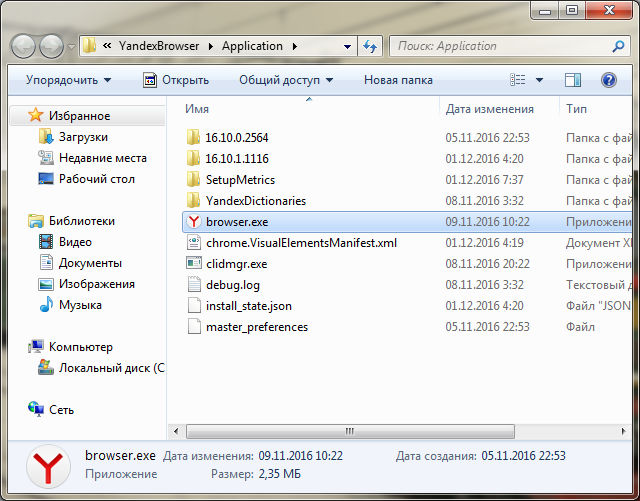
Wo ist VirtMachine, dann sollten Sie hier den Namen Ihres Computers haben, also den Namen konto. In diesem Ordner befindet sich der Browser selbst und die Datei browser.exe ist die Hauptdatei, die den Browser startet.
Also noch einmal in diesem Ordner, na ja, was ich gerade oben gezeigt habe, dann ist der Browser dort installiert. Nun, wir haben herausgefunden, wo speichert Yandex Browser das Benutzerprofil? Das erste, was mir aufgefallen ist, dass der Browser das Profil im Ordner% AppData% speichert (Sie können Win + R gedrückt halten und es dann einfügen und die Eingabetaste drücken), ist ein spezieller Ordner, in dem die Programme ihre Einstellungen speichern. Aber es gab dort kein Profil, obwohl das seltsam ist, wenn Yandex Browser selbst nicht einmal dort installiert hat, wo die Programme normalerweise installiert sind! In der Regel werden Programme in C: \\ Programme oder in C: \\ Programme (x86) installiert. Wohin ging der Yandex-Browser? Nun, genau dort, wo ich oben schon geschrieben habe, aber offensichtlich nicht dort, wo die üblichen Programme abgelegt sind!
Nun schau mal, ich habe den Ort gefunden, an dem das Browserprofil liegt, es liegt in diesem Ordner:
C: \\ Users \\ VirtMachine \\ AppData \\ Local \\ Yandex \\ YandexBrowser \\ User Data
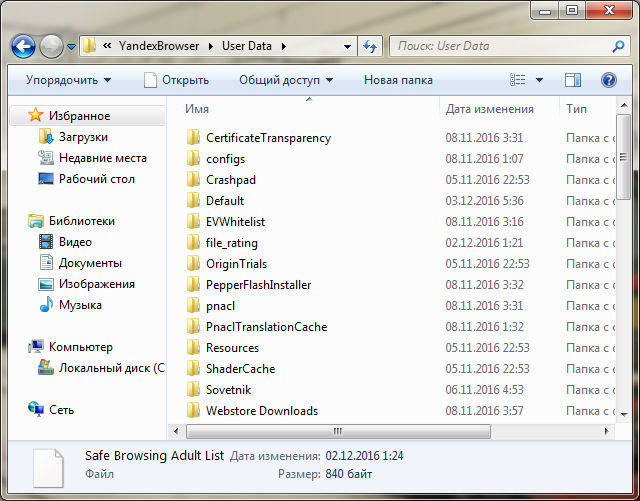
Ich habe ja überprüft, dass in diesem Ordner das Yandex-Browserprofil gespeichert ist. So haben wir bereits herausgefunden, wo der Browser selbst installiert ist und wo das Benutzerprofil gespeichert ist. Großartig! Ich möchte Sie noch einmal daran erinnern, dass ich auf dem Weg bin, das heißt, in der Adresse ist das Wort VirtMachine. Wenn etwas, dann haben Sie hier ein anderes Wort, denn dies ist der Name des Computers oder der Name des Kontos. Nun, ich denke, Sie verstehen, was ich meine
Wenn Sie sich die Adresse des Ordners ansehen, in dem sich das Profil befindet, und die Adresse des Ordners, in dem der Browser installiert ist, können Sie verstehen, dass der Hauptordner von Yandex Browser dieser Ordner ist:
C: \\ Users \\ VirtMachine \\ AppData \\ Local \\ Yandex
![]()
Hmm, ich werde jetzt etwas überprüfen und dir etwas schreiben ... Das war's, ich habe alles überprüft! Das ist also, was ich für Sie Nachrichten habe. Sehen Sie, es gibt vier Ordner im Bild oben? Nun, ich habe sie genommen und in einen anderen Ordner kopiert. Dann habe ich den Yandex Browser zusammen mit den giblets gelöscht, also zusammen mit dem Benutzerprofil sozusagen komplett gelöscht. Dann Yandex Browser erneut installiert. Und dann habe ich diesen Ordner wieder geöffnet, nun, was im Bild höher ist, ich habe alle diese vier Ordner gelöscht (zu diesem Zeitpunkt war der Browser natürlich geschlossen) und die vorherigen vier Ordner dort eingefügt, die ich kopiert habe, bevor der Browser gelöscht wurde. Dann startete er Yandex Browser und super: mein Profil wurde geladen, die Story war, alles war an Ort und Stelle. Wir schließen daraus: Diese vier Ordner enthalten den gesamten Browser sowie das Benutzerprofil. Sie können dieses Zeug kopieren, es zum Beispiel ins Archiv stellen und dann nach der Neuinstallation von Windows den Browser mit Ihrem Profil wiederherstellen! Nun, das ist ein Beispiel
Entschuldigung, ich habe viel Text geschrieben, aber ich hoffe, dass alles klar ist! Lass uns nun ein bisschen durch diese vier Ordner gehen, nun, ich werde über jeden einzelnen darin schreiben, damit du es weißt. Der erste Ordner, den ich habe, ist BrowserManager, ich habe nicht viel dort und ich denke, dass dieses Paket irgendwie mit dem Browser Manager verbunden ist, es ist ein solches proprietäres Programm von Yandex, man kann sogar sagen, dass es nützlich ist, ich habe hier darüber geschrieben. Nur habe ich diesen Manager nicht installiert, und der Ordner ist wahrscheinlich eine Art Leerstelle für die Zukunft, na ja, so etwas.
Der zweite Ordner ist Updater2. In diesem Ordner befindet sich:
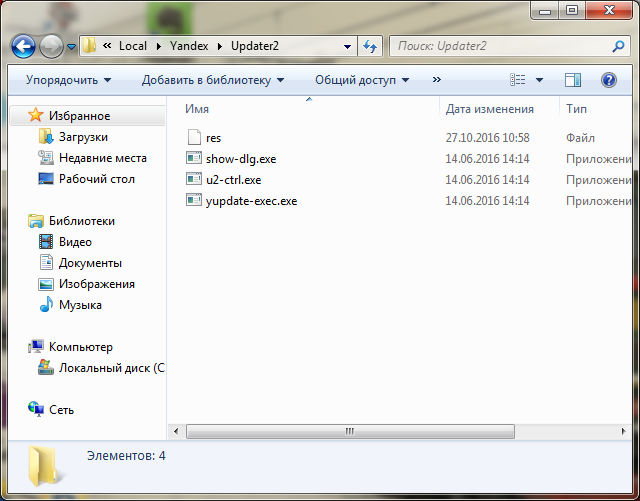
Ich habe versucht, alle drei Dateien zum Spaß auszuführen, aber es ist nichts passiert, überhaupt keine Reaktion. Ich gehe davon aus, dass dieser Ordner einige Dinge enthält, z. B. Module, die an der Aktualisierung des Browsers beteiligt sind. Mir fällt überhaupt nichts anderes ein ...
Steuern gibt es immer noch einen YandexBrowser-Ordner, innerhalb des Ordners befinden sich ein Anwendungsordner und ein Benutzerdatenordner. Was sind meine Gedanken zu diesen Ordnern? Nun, der erste Ordner, das heißt YandexBrowser, der Browser selbst befindet sich dort, das heißt, er ist dort installiert (obwohl er oben bereits darüber geschrieben hat). Der zweite Ordner, nämlich Benutzerdaten, ist das Benutzerprofil (ich habe darüber auch oben geschrieben). Hier ist alles klar und deshalb habe ich nichts mehr zu schreiben.
Nun, der letzte Ordner ist nur etwas, weil er einen ungewöhnlichen Namen hat, das ist sicher der Yapin-Ordner. Wie Yapin? Ich weiß nicht, was es ist, aber ich habe keine Gedanken über diesen ... komplizierten Moment. Schauen Sie sich an, was sich in diesem Yapin-Ordner befindet:

Nun, was denkst du? Das bedeutet, dass ich die Dateien Yandex.exe und YandexWorking.exe nacheinander gestartet habe und jede von ihnen die Yandex-Suchmaschine im Yandex-Browser geöffnet hat. Außerdem gibt es noch zwei Verknüpfungen, sodass die Yandex-Verknüpfung auch die Yandex-Suchmaschine im Yandex-Browser öffnet. Aber hier ist eine Abkürzung auf Russisch, das heißt eine Yandex-Abkürzung. Als ich sie startete, war der Internet Explorer für mich bereits geöffnet, aber nicht einfach, sondern sozusagen mit roten Markierungen:
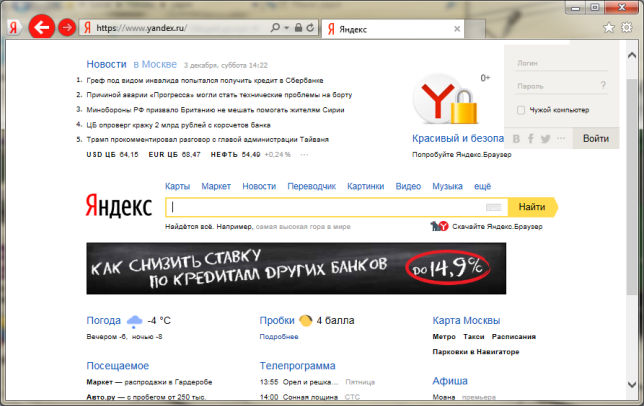
Sie sehen, es gibt rote Pfeiltasten und es gibt immer noch die I-Taste. Wenn Sie sie drücken, wissen Sie selbst, was sich öffnen wird
Übrigens ist es das erste Mal, dass ich Internet Explorer mit solchen roten Hervorhebungen sehe ... Es gibt nur ein Symbol in der Taskleiste, es ist so orange, wenn Sie darauf klicken, wird auch Internet Explorer geöffnet, aber mit orangefarbenen Hervorhebungen, und es wird sofort geladen Kinopoisk Seite. Nun, dies ist ein solches Thema, der orangefarbene Button ist wie ein proprietärer Button zum Öffnen der Kinopoisk-Website. Oft erscheint diese Schaltfläche nach der Installation einiger Programme, ich hatte auch diese.
Also haben wir herausgefunden, in welchen Ordnern Yandex Browser gespeichert ist? Hmm, ich bin mir nicht sicher, jetzt überprüfe ich wieder einige Stellen in Windows ... Nun, ich habe diesen Ordner wiedergefunden:
C: \\ Users \\ VirtMachine \\ AppData \\ LocalLow \\ Yandex \\ Updater

Was kann ich hier also sagen? Es handelt sich höchstwahrscheinlich um Servicedaten zu Programmen von Yandex, da es auch Daten zu Punto Switch gibt. Dateien haben das Protokollformat, das heißt, es handelt sich genau um Protokolle (z. B. Berichte). In den Ordnern, die sich dort befinden, in meinem Fall "punto" und "yabrowser", befinden sich Dateien mit der Erweiterung "xml", das heißt, es gibt auch einige Zusatzdaten. Ich sehe hier nichts Kriminelles.
Ich habe hier weitere Daten von Yandex gefunden:
C: \\ Users \\ VirtMachine \\ AppData \\ Roaming \\ Yandex
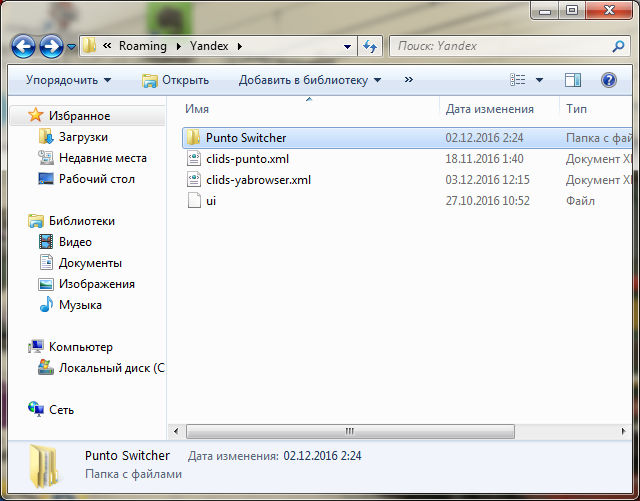
Aber ich habe nur Daten von Punto Switcher dort und das wars. Aber keine Leute, ich habe mich geirrt, hier ist die clids-yabrowser.xml-Datei, aber ich habe sie geöffnet und festgestellt, dass diese Datei mit der Yandex-Symbolleiste verwandt zu sein scheint. Das heißt, es scheint nicht mit dem Browser zu tun zu haben. Nun, ich könnte mich irren, aber so ähnlich.
Dackel, fand noch den Yandex-Ordner hier:
C: \\ Programme (x86) \\ Yandex
Ich muss sofort sagen, dass es dort nichts Interessantes gibt, im Inneren befindet sich der YandexBrowser-Ordner, in dem sich ein Ordner 16.11.0.2680 befindet (dies ist wahrscheinlich die Version). Nun, in dieser Datei befindet sich die Datei service_update.exe. Es ist klar, dass etwas mit der Aktualisierung des Browsers zusammenhängt.
Ich habe auch diesen Ordner gefunden:
C: \\ ProgramData \\ Yandex
Es gibt dort auch nichts Interessantes, es gibt eine Art clids-punto.xml-Datei (wieder Punto) und einen anderen YandexBrowser-Ordner, in dem sich eine service_update.log-Datei befindet.
Nun, alles scheint zu sein, vielleicht habe ich etwas verpasst, vielleicht ein paar kleine Ordner, ich war nur verwirrt darüber, was ich hier schon geschrieben habe und was nicht, ich habe die Hauptordner geschrieben. Wenn Sie plötzlich alle Ordner finden möchten, dann zeige ich Ihnen, wie Sie dies tun. Also schauen Sie, öffnen Sie den Systemdatenträger, dafür können Sie diesen Befehl verwenden:
Sie müssen es in das Run-Fenster einfügen, das gestartet werden kann, wenn Sie Win + R gedrückt halten:
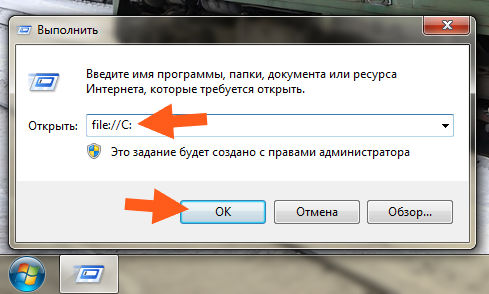
Nur für den Fall, ich sage, dass der Buchstabe C im Befehl der Buchstabe des Systemlaufwerks ist, vielleicht haben Sie einen anderen, aber normalerweise ist es C. Und dennoch müssen Sie zwei solche Fenster öffnen.
Also, zwei Fenster sind offen, das ist gut. Jetzt müssen Sie im ersten Fenster das Wort yandex bei der Suche und sofort auf alles schreiben systemlaufwerk beginnt nach allem zu suchen, in dessen Namen das Wort yandex vorkommt:

Geben Sie im zweiten Fenster auch das Wort selbst ein, aber bereits auf Russisch, also einfach Yandex:
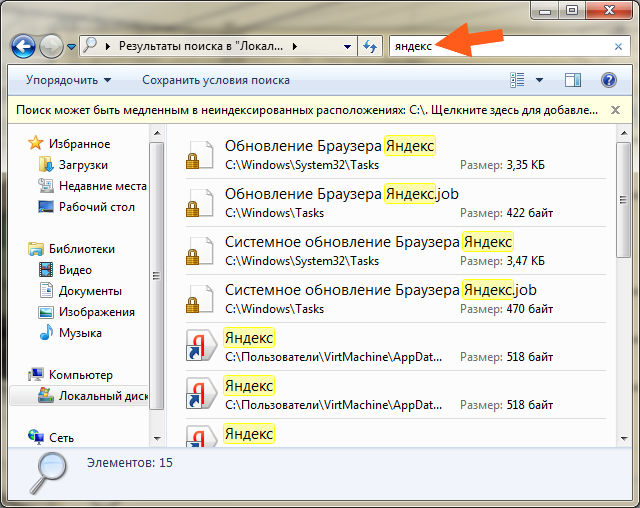
Das war's, jetzt finden Sie eine Menge Dinge über Yandex-Software auf Ihrer Systemplatte. Es ist wie ein globaler Hinweis, wenn Sie Prog von Yandex entfernen. Sie können die Überreste anderer Programme sowie die Orte finden, an denen sie sich befinden. Das heißt, Sie können sozusagen in der Rolle eines Detektivs bleiben.
Die Hauptordner bzw. die wichtigsten und grundlegendsten Ordner, in denen Yandex Browser installiert ist, habe ich Ihnen gezeigt. Ich habe ein paar andere Ordner gezeigt, sagte ich ihnen, aber als ich schrieb, habe ich vielleicht nicht alle Ordner erwähnt, also habe ich dir einen Hinweis zur Suche gegeben, du kannst eine Menge finden. Und du kannst alles Unnötige löschen. Ja, das verstehe ich ein bisschen langweilig, na dann überzeuge dich selbst, ob du es brauchst oder nicht ...
Das sind alle Leute, wenn etwas nicht stimmt, dann tut es dir leid, aber du hättest so schreiben können. Aber ich hoffe, dass Ihnen hier alles klar war. Viel Glück im Leben und damit alles gut für dich ist, um nicht weh zu tun
04.12.2016 Admin Keine Kommentare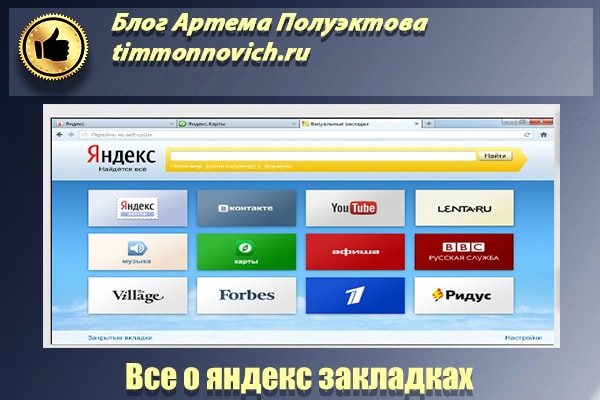
Wie lese ich ein Lesezeichen im Yandex-Browser? Hinzufügen, Löschen, Suchen, Wiederherstellen. Arbeiten Sie mit visuellen Lesezeichen. Ich zeige es deutlich. Ich erkläre es klar).
Hallo allerseits!
In diesem Artikel werde ich zeigen, warum dieses Tool benötigt wird und wie man es benutzt.
Es scheint, dass das Thema ziemlich alltäglich ist, aber wenn alles irgendwo anfängt.
Sagen wir, ich wusste auch nicht immer, wofür sie waren und wie man sie benutzt.
Jetzt kann ich mir nicht vorstellen, wie Sie ohne sie arbeiten können).
Wie ist dieses Tool?
Ihnen hat der Artikel oder das Video gefallen, Sie müssen nicht alles studieren, wenn oder Sie möchten es jemandem zeigen.
Legen Sie es, und klicken Sie auf diese Registerkarte, um zur gewünschten Site zu gelangen.
Unterscheiden sich in gewöhnlichen und einfachen.
Unten ist alles in Ordnung.
So fügen Sie ein Lesezeichen im Yandex-Browser hinzu
Tatsächlich dauert dieser Vorgang 1 Sekunde und ein bis zwei Mausklicks.
Wie lese ich ein Lesezeichen im Yandex-Browser?
1. Öffnen Sie die Suchmaschine und wählen Sie die gewünschten Informationen aus.
2. Suchen Sie in der Suchleiste, in der Sie die Abfrage eingeben, nach einem Sternchen.
3. Klicken Sie auf den Stern. Ein "Fenster wird geöffnet." 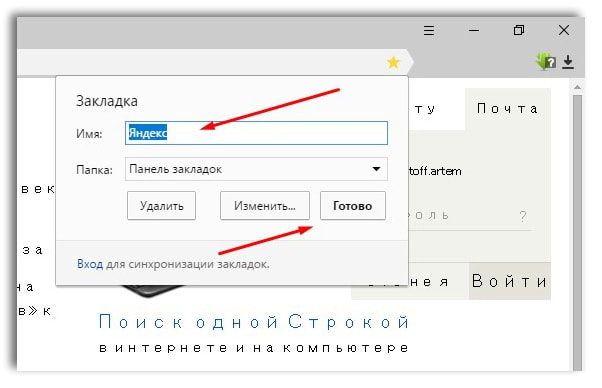
4. "Name" Dies ist der Name, den Sie sich merken möchten.
Speichern Sie "Fertig stellen".
Als nächstes werde ich zeigen, wo Yandex-Browser-Lesezeichen gespeichert sind.
Wo in Yandex Lesezeichen
Ich habe die Aufzeichnung, die ich brauche, als "Yasha" gespeichert
Um meine Lesezeichen auf Yandex zu öffnen, benötigen Sie.
1. Öffnen Sie die Suchmaschine und klicken Sie auf 3 horizontale Striche.
2. Klicken Sie darauf und bewegen Sie den Mauszeiger über den Stern. 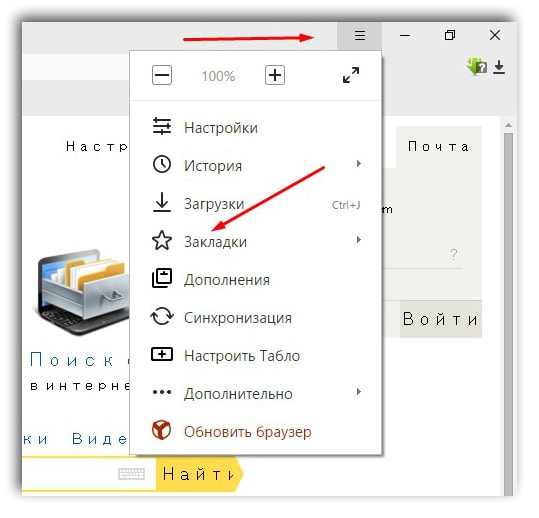
Als nächstes öffnet sich eine Registerkarte. 
Auf der linken Seite sehen Sie alle von uns gespeicherten Datensätze.
In diesem Fall ist "Yasha" die neueste.
Als nächstes werden wir unnötige loswerden.
So löschen Sie alle Lesezeichen im Yandex-Browser
1. Kehren Sie zur Suchmaschine zurück und klicken Sie auf die drei horizontalen Streifen.
2. Bewegen Sie den Pfeil zum Stern.
3. Wählen Sie auf der angezeigten Registerkarte "Lesezeichen-Manager" aus und klicken Sie darauf. 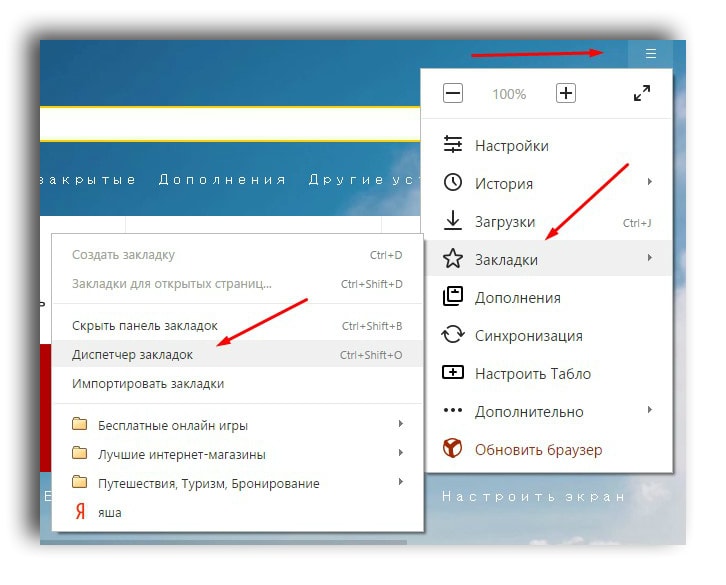
4. Bewegen Sie den Pfeil auf die gewünschte Seite, um sie zu löschen. Ein Dreieck sollte erscheinen. Klicken Sie darauf. 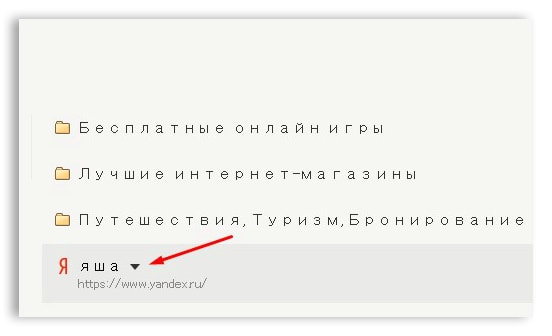
5. Klicken Sie auf "Löschen". 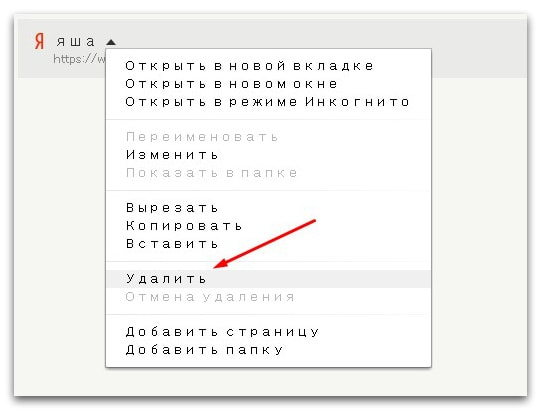
Wenn Sie alle entfernen müssen, führen Sie diese Aktionen jeweils bis zum Anschlag durch.
Weiter zu den Visuals. Übrigens ist es eine sehr interessante Sache, es unterscheidet sich nicht viel von gewöhnlichen.
Der Hauptunterschied besteht darin, dass sie sich auf der Startseite befinden und Bilder enthalten.
So fügen Sie visuelle Lesezeichen in Yandex hinzu
Mal sehen, was es ist.
Entdecken startseite sie befinden sich darauf.
Es sieht so aus. 
Wenn Sie selbst nichts hinzugefügt haben, fügt Yasha Websites hinzu, auf denen Sie die meiste Zeit verbringen.
Klicken Sie auf Hinzufügen, um die gewünschte Seite hinzuzufügen. 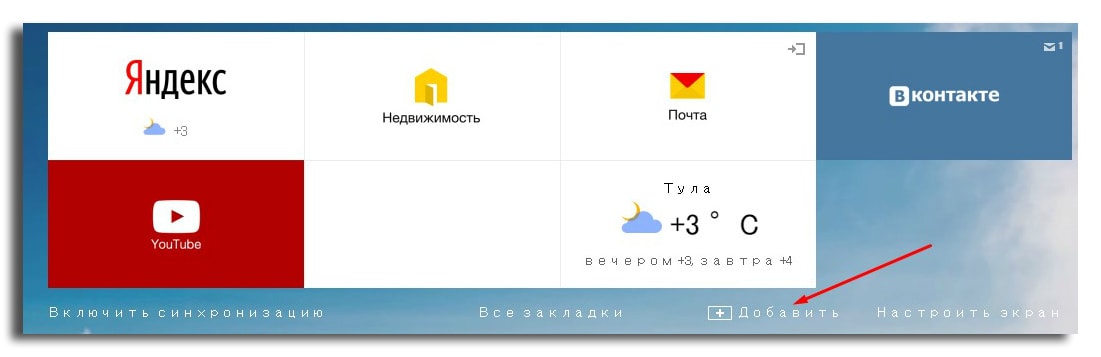
Als nächstes müssen Sie die URL der Site-Seite oder den Namen eingeben.
Ich werde einfügen homepage dein blog.
In meinem Fall sieht es so aus:
die Website 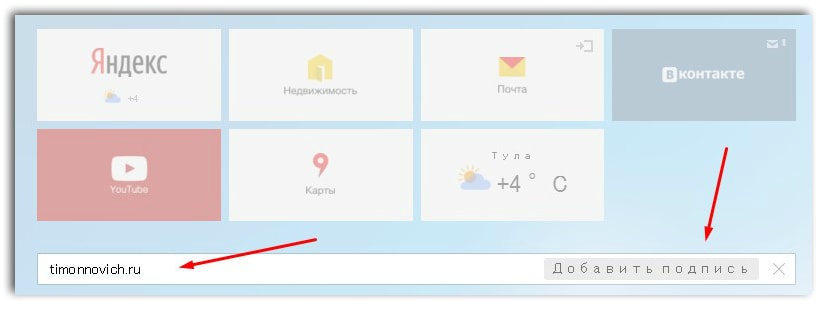
Klicken Sie auf "Signatur hinzufügen" und "Fertig"
In seiner endgültigen Form sieht es so aus: 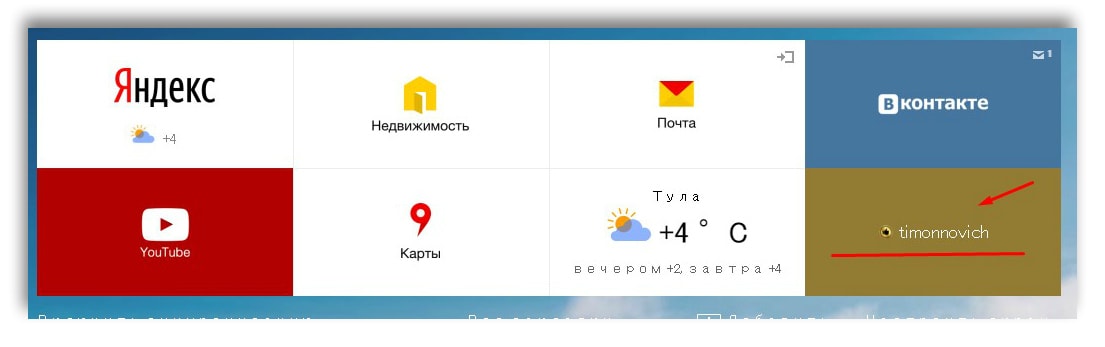
Wenn Sie auf eine Registerkarte klicken, werden Sie zu einer gespeicherten Seite weitergeleitet.
Wenn Sie löschen müssen, bewegen Sie den Mauszeiger darüber, es erscheint ein Kreuz.
Klicken Sie darauf, es wird gelöscht.
Wenn Sie Lesezeichen verloren haben, seien Sie nicht beunruhigt und starten Sie auf keinen Fall Ihren Computer neu!
Andernfalls kann nichts unternommen werden und alle Daten gehen verloren.
Als nächstes werde ich zeigen, wie man dieses Problem behebt.
So stellen Sie Lesezeichen in Yandex wieder her
1. Gehen Sie zur Systemsteuerung und klicken Sie auf die drei horizontalen Striche.
2. Sternchen.
3. "Tab Manager" 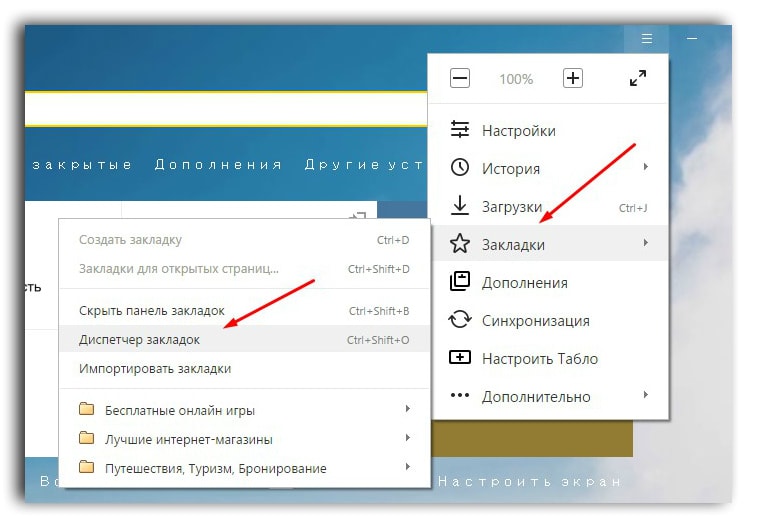
4. "Anordnen"
5. "Löschen abbrechen" 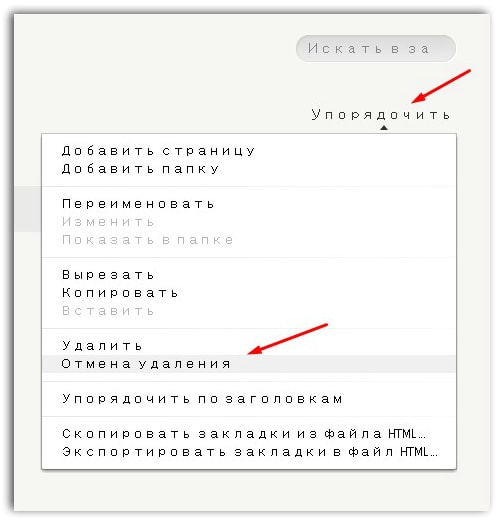
Damit ging die Lektion zu Ende.
Bei Fragen stehe ich gerne zur Verfügung.
Tschüss alle!
Hallo allerseits. In dem heutigen Artikel werden wir die Probleme im Zusammenhang mit Lesezeichen im Yandex-Browser analysieren und genauer gesagt zeigen, wie Sie Lesezeichen im Yandex-Browser auf Ihrem Android-Telefon und -Tablet hinzufügen, öffnen, wo sie sich befinden und löschen.
Wie man ein Lesezeichen im Yandex-Browser auf einem Android-Tablet erstellt
1. Starten Sie den Yandex-Browser auf dem Telefon und öffnen Sie dann die Site, die Sie mit einem Lesezeichen versehen möchten, die ich beispielsweise geöffnet habe.
2. Klicken Sie auf das Menüsymbol (drei Punkte).
3. Im Menü finden wir den Punkt "Zu Lesezeichen hinzufügen" und gehen ihn durch. 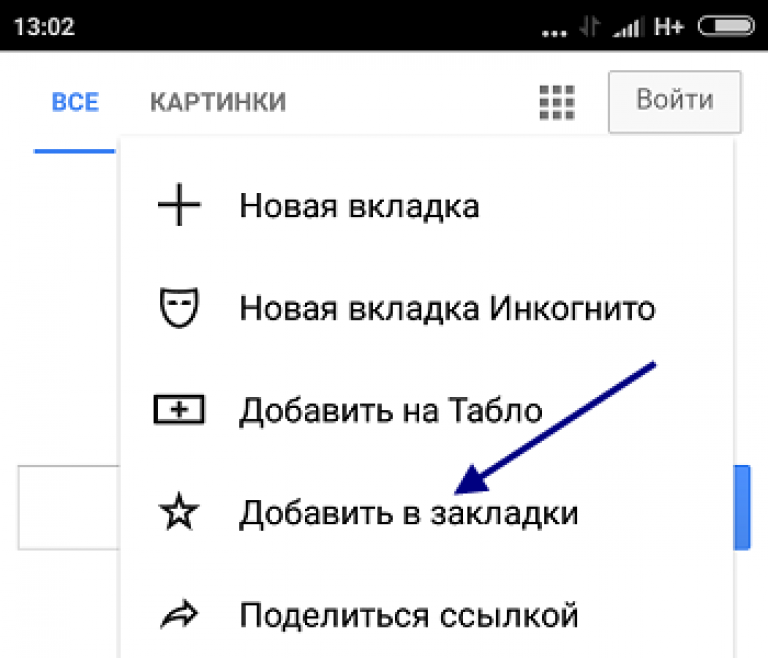
4. Bearbeiten Sie gegebenenfalls den Namen des Lesezeichens, überprüfen Sie die Adresse und klicken Sie dann auf die Schaltfläche "Speichern". 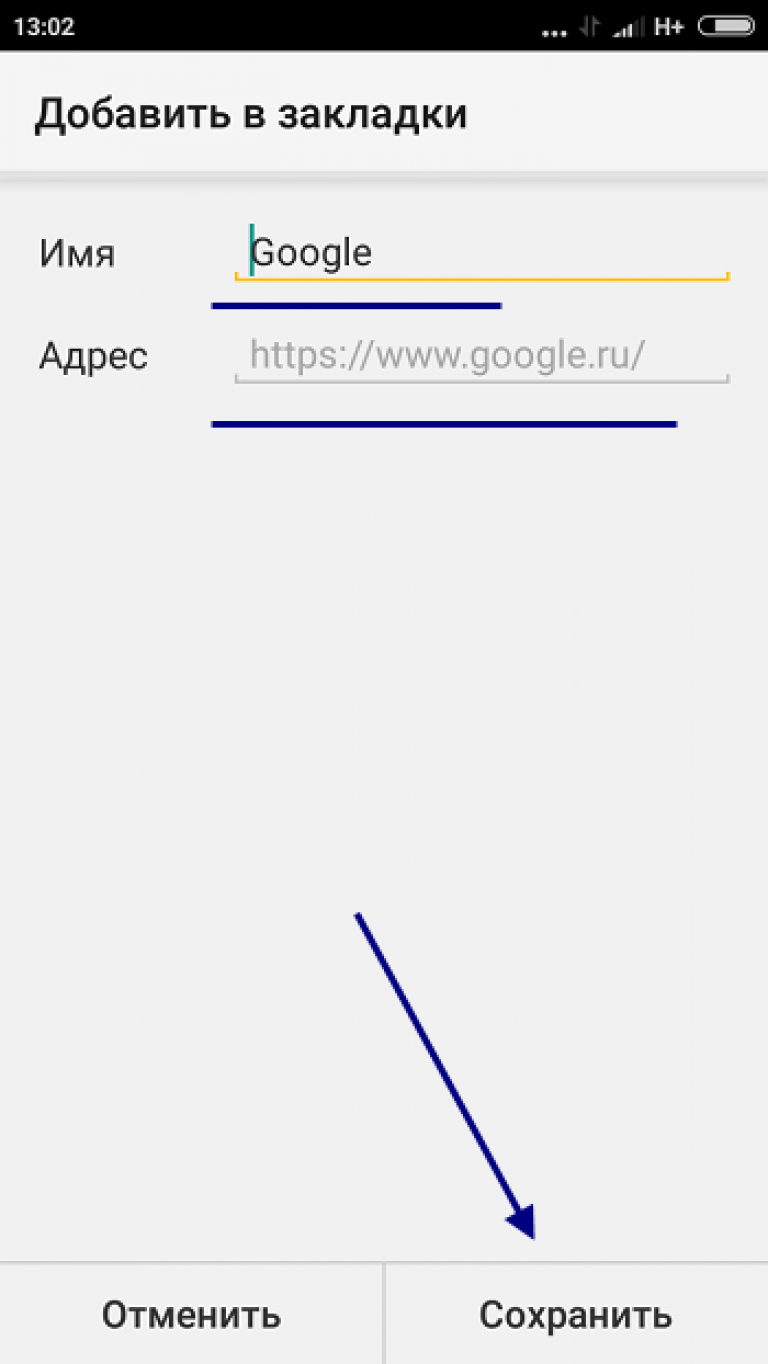
So öffnen Sie meine Lesezeichen im Yandex-Browser auf einem Android-Tablet
Während ich mich auf den Artikel vorbereite, habe ich viele Fragen von Benutzern bezüglich des Findens von Lesezeichen im Yandex-Browser auf einem Android-Telefon beantwortet, z. .
Die Antwort ist einfach: Um gespeicherte Lesezeichen zu öffnen, müssen Sie folgende Schritte ausführen.
1. Öffnen Sie den Yandex-Browser auf Ihrem Telefon oder Tablet und klicken Sie dann auf das Symbol „Registerkarten“. 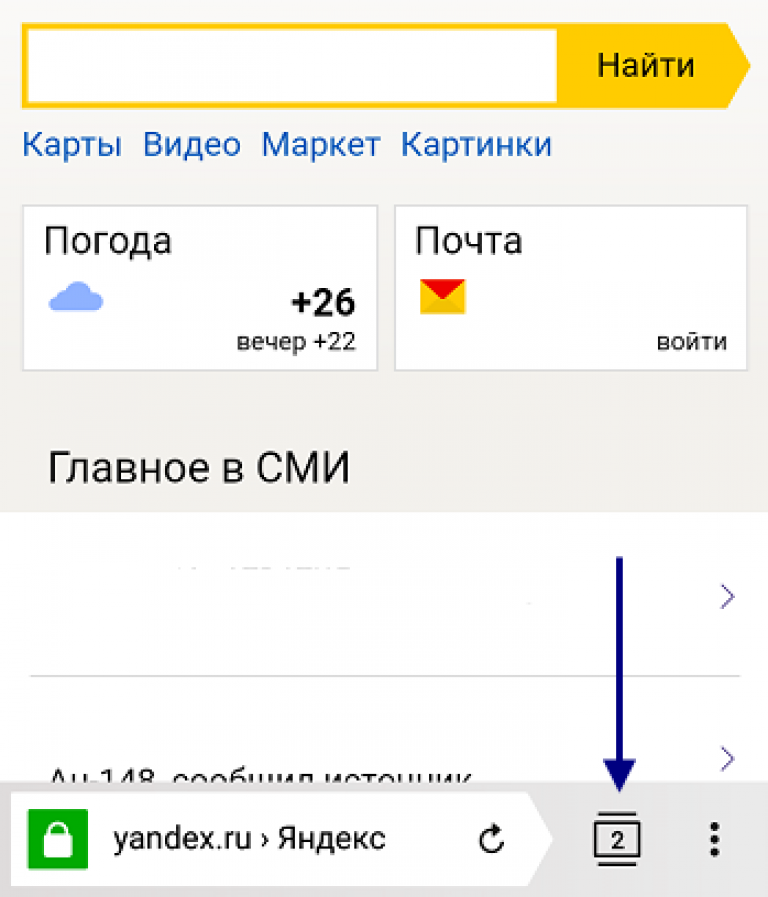
2. Klicken Sie auf der Registerseite auf das Symbol „Lesezeichen“ (Stern). 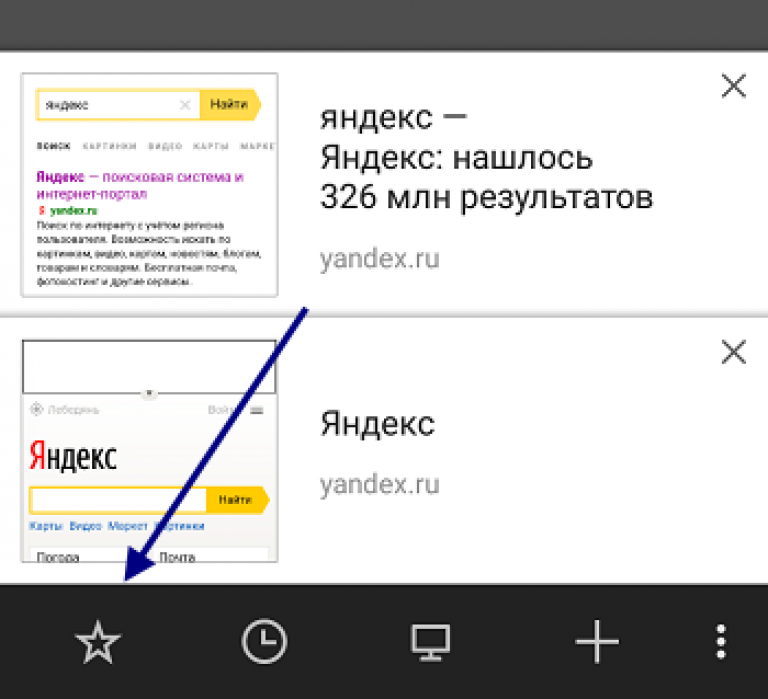
3. Bevor eine Seite mit Lesezeichen geöffnet wird, wählen Sie die gewünschte Seite aus. 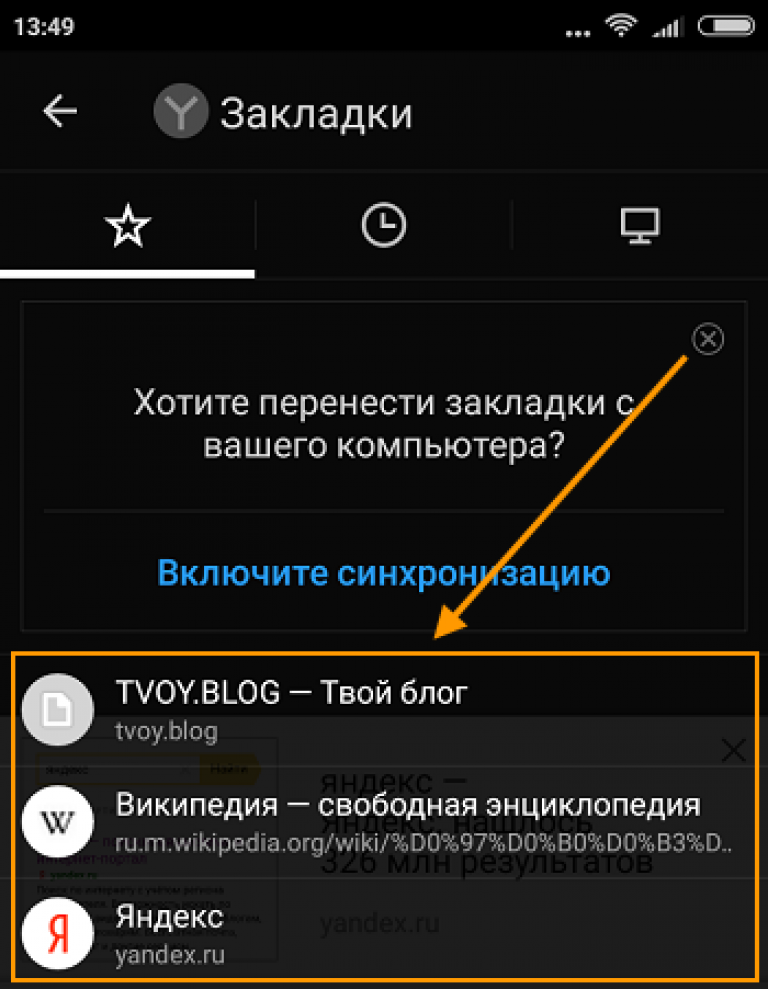
So löschen Sie Lesezeichen im Yandex-Browser auf einem Android-Tablet
1. Wir gehen auf die Seite mit den Lesezeichen, wie ich oben beschrieben habe.
2. Suchen Sie das Lesezeichen, das Sie löschen möchten, und klicken Sie darauf, bis das Fenster mit den Aufgaben angezeigt wird. 
3. Klicken Sie im Fenster mit den Aufgaben auf den Eintrag "Löschen". 
Jetzt können Sie Lesezeichen in Yandex entfernen. Das ist alles für mich, ich wünsche Ihnen viel Erfolg.




